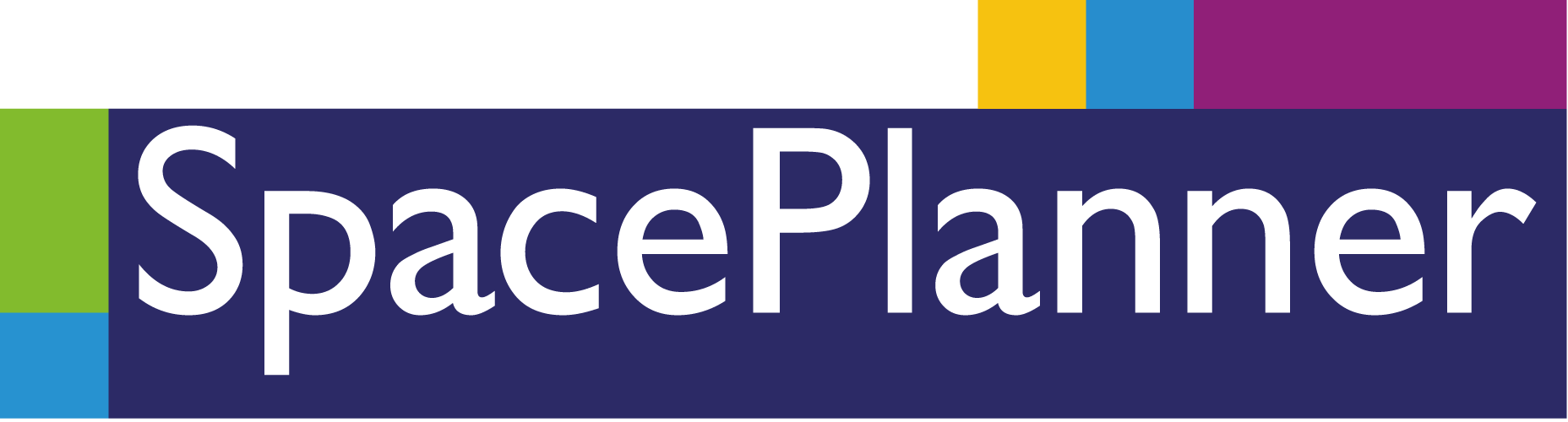Основные справочники
Создание или изменение товара
Вкладка Справочники для создания или изменения товара
Для создания нового товара либо изменения уже существующего необходимо перейти во вкладку Справочники - Товары(1), нажать на кнопку "Добавить" (2), либо выбрать существующий товар для просмотра/изменения деталей (3).
Свойства и атрибуты товара
Создание нового товара подразумевает внесение определенных данных. Без указания данных о названии, коде SKU и габаритных характеристиках (ширина, высота и глубина) невозможно создать новый товар, это обязательные параметры (1). Чем больше данных будет внесено о товаре, тем проще с ним будет работать в дальнейшем.
Ввод габаритных характеристик товара
В разделе о габаритных характеристиках есть подсказка (2), сигнализирующая о том, что соотношения введенных размеров более чем на 10% отличаются от соотношения размеров товара на прикрепленной фотографии. Эта подсказка появится в случае некорректного введения габаритов товара в справочник (например, ширина перепутана с высотой)
Чтобы прикрепить фотографию товара, необходимо нажать на кнопку с плюсиком (3). Появится диалоговое окно с возможностью выбора нужной фотографии. После выбора откроется редактор, в котором можно обрезать выбранную фотографию до определенных размеров. В качестве основной фотографии (4) программа по умолчанию сохранит фотографию"Спереди (нетто)". В разделе "Ценники" (5) можно выбрать один из типов ценников, его расположение относительно товара на полке и задать розничную цену товара.
Чтобы прикрепить фотографию товара, необходимо нажать на кнопку с плюсиком (3). Появится диалоговое окно с возможностью выбора нужной фотографии. После выбора откроется редактор, в котором можно обрезать выбранную фотографию до определенных размеров. В качестве основной фотографии (4) программа по умолчанию сохранит фотографию"Спереди (нетто)". В разделе "Ценники" (5) можно выбрать один из типов ценников, его расположение относительно товара на полке и задать розничную цену товара.
Импорт товаров из Excel
Возможно создание новых или обновление существующих товаров с помощью функции импорта товаров. Данная функция описана в разделе справочники.
Пример импорта группы товаров из Excel в SpacePlanner
Создание или изменение объектов торгового оборудования
Для создания либо изменения уже существующего оборудования (каркас стеллажа, полки/задние стенки или навесное оборудование) необходимо перейти во вкладку оборудование (1). После этого выбрать желаемый тип оборудования (2) и, либо нажать на кнопку "Добавить" (3), либо выбрать существующий для просмотра/изменения деталей (4). Данные таблицы будут отфильтрованы в соответствии с выбранным типом оборудования и пользователь увидит в таблице только его.
Пример создания или изменения объектов торгового оборудования в SpacePlanner
Создание или изменение объектов торгового оборудования
Создание нового каркаса стеллажа
Создание нового каркаса подразумевает внесение определенных данных. Без указания данных о названии, коде и габаритных характеристиках (ширина, высота и глубина) невозможно создать новый каркас, это обязательные параметры (1, 2, 3, 4). Значения типа выкладки, атрибутов каркаса, внутренних и внешних высоты, ширины и глубины, уже заданы изначально (2, 3, 4). Их необходимо заменить. Если при указании габаритов внешние будут меньше внутренних, сработает валидация (поле внешнего габарита будет подсвечиваться красным). Описание и значение массы не обязательны. Чтобы прикрепить фотографию каркаса, необходимо нажать на кнопку с плюсиком (5). Появится диалоговое окно с возможностью выбора фотографии, после выбора откроется редактор, в котором можно обрезать выбранную фотографию до определенных размеров.
Значение типа выкладки в новом каркасе стеллажа
Значения типа и атрибутов (2):
- тип: обычная выкладка/горизонтальная выкладка
- атрибут 1: одежда/продукты/не задано
- атрибут 2: открытая витрина/застекленная витрина/не задано
- атрибут 3: есть рекламный материал/не задано
- тип: обычная выкладка/горизонтальная выкладка
- атрибут 1: одежда/продукты/не задано
- атрибут 2: открытая витрина/застекленная витрина/не задано
- атрибут 3: есть рекламный материал/не задано
Создание каркаса стеллажа
Создание новой полки или задней стенки стеллажа
Создание нового элемента подразумевает внесение определенных данных. Без указания данных о названии, коде и габаритных характеристиках (ширина, высота и глубина) невозможно создать новую полку или заднюю стенку, это обязательные параметры (1, 2, 3). Значения типа выкладки, атрибутов каркаса и значения доп.свойств уже заданы(2, 3), при необходимости их нужно заменить. Дополнительные свойства становятся доступны для определенных типов оборудования(3). Описание и значение массы не обязательны. Чтобы прикрепить фотографию каркаса, необходимо нажать на кнопку с плюсиком (4). Появится диалоговое окно с возможностью выбора фотографии, после выбора откроется редактор, в котором можно обрезать выбранную фотографию до определенных размеров.
Значения типа и атрибутов (2):
- тип: обычная/штанга/с перфорацией под крючки/экономпанель/сплошная стенка (в т.ч. под рекламу)
- атрибут 1: одежда/продукты/не задано
- атрибут 2: открытая витрина/застекленная витрина/не задано
- атрибут 3: есть рекламный материал/не задано;
Значения типа и атрибутов (2):
- тип: обычная/штанга/с перфорацией под крючки/экономпанель/сплошная стенка (в т.ч. под рекламу)
- атрибут 1: одежда/продукты/не задано
- атрибут 2: открытая витрина/застекленная витрина/не задано
- атрибут 3: есть рекламный материал/не задано;
Пример создания новой полки в SpacePlanner
Создание полки или задней стенки стеллажа
Создание навесного оборудования
Для создания нового элемента навесного оборудования необходимо указать данные о названии, коде, габаритных характеристиках (ширина, высота и глубина). После чего выбрать тип оборудования из выпадающего списка, и, при необходимости изменить тип полки и материал (1, 2). Описание и значение массы не обязательны. Далее необходимо выбрать тип прилипания товара (по умолчанию он отключен) и иконку на планограмме (3). Чтобы прикрепить фотографию каркаса, необходимо нажать на кнопку с плюсиком (4). Появится диалоговое окно с возможностью выбора фотографии. После выбора откроется редактор, в котором можно обрезать выбранную фотографию до определенных размеров.
Пример создания навесного оборудования в SpacePlanner
Создание навесного оборудования (крючки, корзины, полочные разделители)
Матрицы товаров
Справочник "Матрицы товаров"
В справочнике отображаются все ранее созданные или загруженные матрицы с товарами/магазинами.
Матрицы возможно: добавлять, удалять, загружать из Excel.
Матрицы возможно: добавлять, удалять, загружать из Excel.
Справочник "Матрицы товаров"
Добавление новой "Матрицы товаров"
При добавлении новой матрицы открывается пустая карточка, в которой необходимо заполнить все поля (кроме "Количество SKU" и "Магазины") и добавить товары/магазины.
Добавление новой "Матрицы товаров". Вкладка "Товары"
Просмотр "Матрицы товаров"
Верхняя часть экрана содержит функциональные кнопки:
Описание функционала:
Матрица содержит две вкладки:
Функциональные кнопки вкладок:
Верхняя часть экрана содержит функциональные кнопки:
- Бургер-меню: "Сохранить и выйти", "Удалить матрицу", "Справка".
- Кнопка "Сохранить" - сохраняет изменения, произведенные вручную.
- Иконка, обозначающая объект "Матрица".
- Название матрицы.
Описание функционала:
- Код матрицы.
- Название матрицы. В этом поле название матрицы доступно для редактирования.
- Количество SKU в матрице.
- Названия магазинов, к которым привязана матрица. Если к матрице привязано несколько магазинов, информация будет представлена в формате "Название_магазина и еще N магазинов", где N - общее количество магазинов - 1.
- Атрибуты 1-4 матрицы.
Матрица содержит две вкладки:
- "Товары" - содержит перечень товаров, которые входят в матрицу. Открыта по умолчанию.
- "Магазины" - содержит список магазинов, к которым привязана матрица.
Функциональные кнопки вкладок:
- Кнопка "Плюс" - "Добавить товар"/"Добавить магазин": по клику на кнопку открывается поп-ап окно, в котором можно выбрать товары/магазины для добавления в матрицу.
- Кнопка "Корзина" - "Удалить товар"/"Удалить магазин": по клику на кнопку из матрицы удаляются выбранные в таблице товары/магазины.
- Кнопка "Фильтр" - "Фильтров нет"/"Сбросить фильтры": кнопка означает, что к таблице товаров/магазинов не применены фильтры. Если фильтры применены к таблице, то отображается кнопка “Сбросить фильтры”.
- Кнопка "Выгрузить" - "Выгрузить в Excel": выгрузка перечня товаров/магазинов, входящих в матрицу (выгружаются в Excel только те колонки, которые находятся на главном экране пользователя).
- Кнопка "Шаблон" - "Скачать шаблон": скачивает пустой шаблон в формате .xlsx с наименованием колонок таблицы товаров/магазинов.
- Кнопка "Загрузить" - "Загрузить из Excel": загрузка матрицы товаров/магазинов из файла Excel.
- Пунктирный блок - "Поле для выбора параметров группировки товаров": чтобы сгруппировать товары/магазины по конкретному параметру (столбцу из таблицы товаров), в это поле необходимо переместить заголовок столбца, по которому должна быть произведена группировка товаров.
- Таблица содержит перечень товаров/магазинов, входящих в матрицу.
Просмотр матрицы товаров. Вкладка "Товары"
Привязка магазинов к "Матрице товаров"
Привязка магазинов к матрице осуществляется двумя способами:
Привязка магазинов к матрице осуществляется двумя способами:
- Привязка магазина производится вручную непосредственно в карточке матрицы во вкладке “Магазины”.
- Данные о привязке матрицы к магазинам загружаются через FTP в ходе выполнения регламентного задания. Данные передаются в двух файлах в формате csv.
Просмотр матрицы товаров. Вкладка "Магазины"
Массовая загрузка данных из вкладки "Синхронизация"
Загрузить из вкладки "Синхронизация" возможно следующие данные:
1) Товары
2) Фотографии товаров
3) Матрицы товаров
4) Магазины
5) Оборудование
6) Продажи товаров
7) Остатки товаров
Для загрузки товаров нажмите нужную Вам кнопку, выберите Excel-файл или архив в случае с фотографиями и загрузите его в сервис.
Подробнее про то, какие данные должны содержаться в Excel-файле и в каком виде возможно узнать здесь.
1) Товары
2) Фотографии товаров
3) Матрицы товаров
4) Магазины
5) Оборудование
6) Продажи товаров
7) Остатки товаров
Для загрузки товаров нажмите нужную Вам кнопку, выберите Excel-файл или архив в случае с фотографиями и загрузите его в сервис.
Подробнее про то, какие данные должны содержаться в Excel-файле и в каком виде возможно узнать здесь.
Пример загрузки данных из вкладки "Синхронизация" в SpacePlanner
Интерфейс вкладки "Синхронизация"
Массовая смена свойств товаров
Для массового изменения свойств товаров нажмите на кнопку "Массовая смена свойств" в разделе "Справочники" -> "Товары", после чего выберите нужный атрибут из выпадающего списка(1), введите то, что хотите поставить в атрибут(2), выделите галочками товары, которые хотите изменить и добавьте их в список(3), после чего нажмите на кнопку "Изменить"(4).
Массовое изменение свойств товаров в SpacePlanner